この記事は、HP社製のPCが該当します。その他メーカのPCの場合は役に立たない記事なので予めご了承下さいませ
Outlookでメールに添付されているMS Officeファイルを開こうとすると、ライセンスが問われる。
Outlookでメールに添付されているワードやエクセル文書を開くと、
ライセンスのない製品
共有コンピュータのライセンスが使用できないため、ほとんどの機能が無効になっています。これらの機能を使用するには、Wordを閉じて再起動し、Office 365アカウントでサインインします。
Sure Click
保護を解除してこの機能を使用する
このファイルはHP Sure Clickにより保護されています。この機能を有効にするために、ファイルが保護なしで再度開かれます。
以上のメッセージが表示される。
そのメッセージの内容が、「ちょっと何言ってのかわかんない。」である。「この機能」とは、オフィス文書を正常に開く事を指しているのか、判り難い。
HPのプレインストールセキュリティーソフトは、重いだけで何の御利益も得られないような気がする。
この保護を解除すれば通常通り使えるのだが、この何ステップかの操作がいちいち必要になる。とっても面倒で且、判り難い。
ウィンドウ枠にも、HP Sure Click Secure Virewとあるように、その保護機能によって、パソコン内で直接開かず、隔離されたサンドボックス上で開いているようだ。なので、ライセンスが付与されず、ライセンスのない製品と怒られている。
HP Sure Clickの使用方法と言うドキュメントがあったので調べてみるが、該当するメニューが見当たらない。バージョンが違うのか。ググってみると、HP Sure Clickではなく、アウトルックのファイル処理方法の解説があり、Outlookを管理者権限で実行して「この種類のファイルを開く前に必ず警告する(W)」チェックを外すというものだったが、そのチェック自体のグレーアウト自体解除されなかった。
HPに問い合わせようとするが、検索しても色んなサイトに飛ばされ、最後には保証期間を過ぎてます。ユーザ登録してるかい?という問い。
んーーー。めんどくさい。
最初からサポートする気無いよな。
しょうがないから色々試して、やっと解決できた。
解決策
HP Wolf Securityと言う常駐アプリがタスクバーある。(右下〇印)
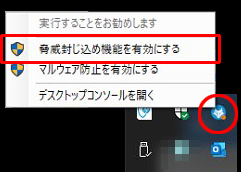
それを右クリックしてメニューを出し、
「脅威封じ込め機能を無効にする」を左クリックする。
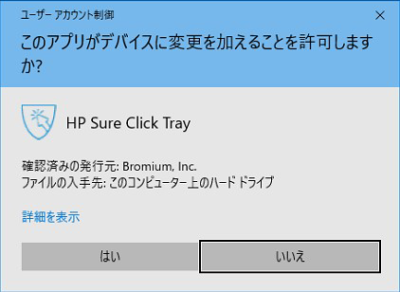
「はい」をクリックする事で、脅威封じ込め機能を無効にする事が出来、HP Sure Clickでサンドボックス内で開かず、そのまま開く事ができるようになった。
確かに、脅威から守る事ができるのだが、少々過保護じゃないのかな。というより、日本語をもっと日本語にしてください(苦笑)
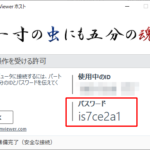



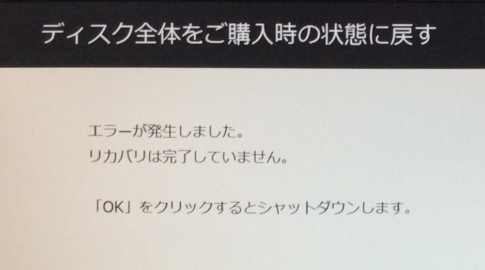







コメントを残す